Google Takvim'den iCloud'a geçiyorsanız, her etkinliği manuel olarak yeniden eklemeniz gerekmez. Google Takviminizin tamamını iCloud'a nasıl aktaracağınız aşağıda açıklanmıştır.
Mac'inizde Sistem'e gidin Tercihler >> İnternet ve Kablosuz seçeneğini tıklayın ve iCloud simgesini tıklayın.
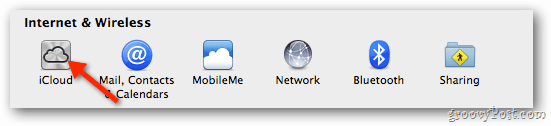
İCloud'u kişiler, takvimler ve yer imleriyle kullanmak üzere ayarlamak için Apple Kimliğinizi ve şifrenizi girin.
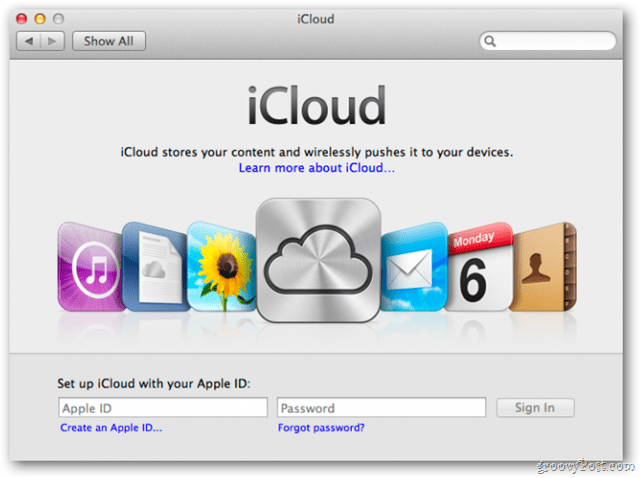
İCloud kontrol panelinde Takvimler'in işaretli olduğundan emin olun.
![sshot-2011-10-28- [19-32-02] sshot-2011-10-28- [19-32-02]](/f/ea9f793d9f966470bc942704ba4d4d27.png)
Ardından, Safari'yi açın, Google Hesabınıza giriş yapın ve takviminizi açın. Dişli çark simgesini tıklayın ve ardından Takvim Ayarları'nı seçin.
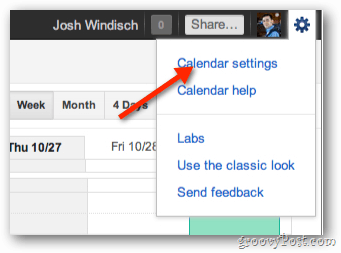
Takvim Ayarları'nda Takvimler'i tıklayın.
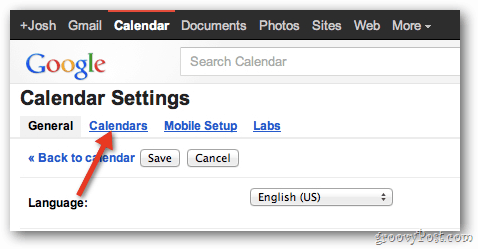
Ardından, iCloud'a aktarmak istediğiniz takvimi seçin.
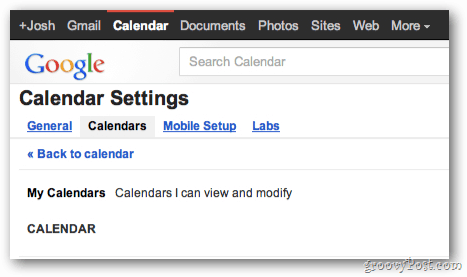
Sayfayı aşağı kaydırın ve Özel Adres bölümünde yeşil ICAL düğmesini tıklayın.
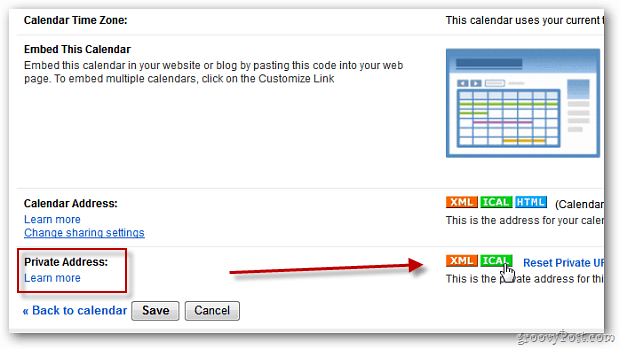
Takvim Adresi ekranında takviminize bir bağlantı bulunur. Takviminizi indirmek için bağlantıyı tıklayın.
![sshot-2011-10-28- [18-57-55] sshot-2011-10-28- [18-57-55]](/f/13cf5859c9f8c5f844830427278210bc.png)
.İcs dosyası indirildikten sonra iCal'i açmak için üzerine çift tıklayın.
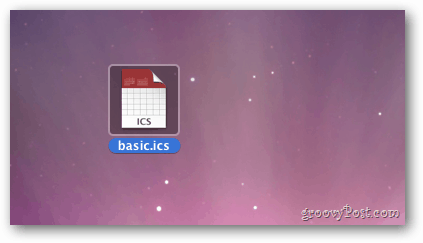
Hangi iCloud takviminin etkinlik ekleneceğini seçin, ardından Tamam'ı tıklayın. Artık Google Takviminiz Mac'iniz ve diğer Apple cihazlarınız arasında senkronize edilecek.
![sshot-2011-10-28- [19-16-47] sshot-2011-10-28- [19-16-47]](/f/dced4e4ed70f8450b2e2b9a7bbf5a225.png)
Not: iCal'de önceden ayarlanmış bir Google takviminiz varsa, etkinliklerin iki kez görünmemesi için takvimi kaldırın. Kaldırmak için şu adrese geri dönün: Sistem Tercihleri >> İnternet ve Kablosuz ve Mail, Kişiler ve Takvimler'i tıklayın.
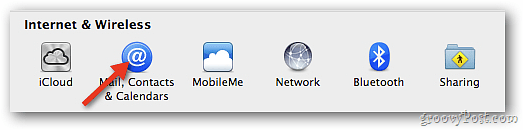
İCloud'a yeni aktardığınız takvimle ilişkili Google hesabını bulun. Takvimler'in işaretini kaldırın.
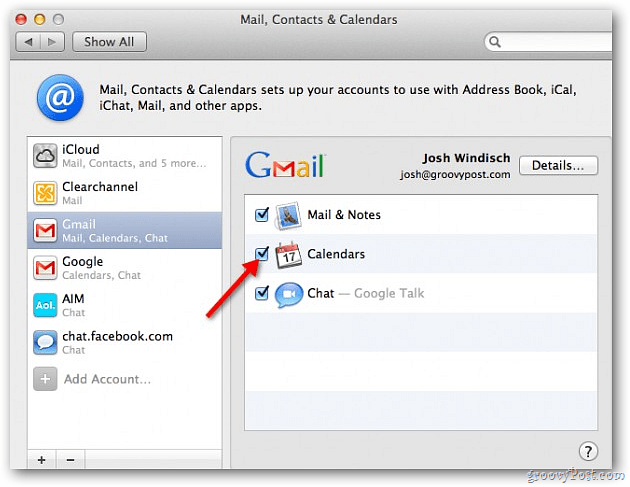
Bu kadar! Artık Google Takviminize iCal üzerinden erişebilir ve cihazlarla iCloud aracılığıyla senkronize edebilirsiniz. İCloud'da istediğiniz her bir Google Takvim için bu adımları izleyin.
![sshot-2011-10-28- [17-49-49] sshot-2011-10-28- [17-49-49]](/f/5179646f22a0ae2d360da54181e27568.png)
